为IBM x3650 M2 服务器配置RAID卡图文教程
为IBM x3650 M2 服务器配置RAID卡图文教程
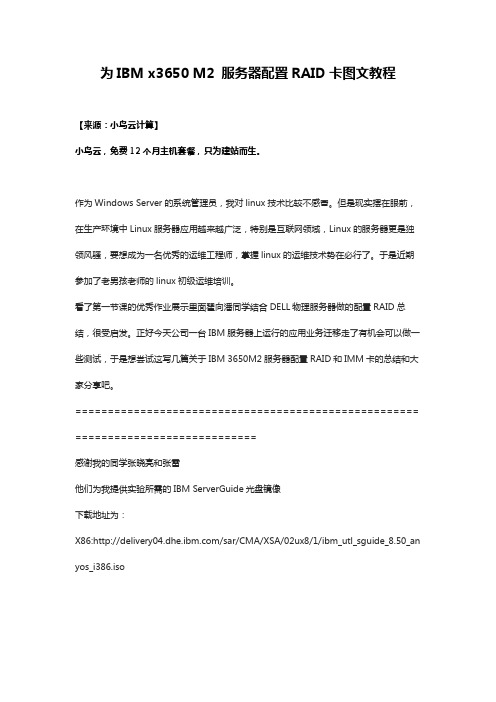
为IBM x3650 M2 服务器配置RAID卡图文教程【来源:小鸟云计算】小鸟云,免费12个月主机套餐,只为建站而生。
作为Windows Server的系统管理员,我对linux技术比较不感冒。
但是现实摆在眼前,在生产环境中Linux服务器应用越来越广泛,特别是互联网领域,Linux的服务器更是独领风骚,要想成为一名优秀的运维工程师,掌握linux的运维技术势在必行了。
于是近期参加了老男孩老师的linux初级运维培训。
看了第一节课的优秀作业展示里面翟向潘同学结合DELL物理服务器做的配置RAID总结,很受启发。
正好今天公司一台IBM服务器上运行的应用业务迁移走了有机会可以做一些测试,于是想尝试这写几篇关于IBM 3650M2服务器配置RAID和IMM卡的总结和大家分享吧。
===================================================== ============================感谢我的同学张晓亮和张雷他们为我提供实验所需的IBM ServerGuide光盘镜像下载地址为:X86:/sar/CMA/XSA/02ux8/1/ibm_utl_sguide_8.50_an yos_i386.isoX64:/sar/CMA/XSA/02uxa/1/ibm_utl_sguide_8.50_anyos_ x86-64.iso===================================================== ============================本实验用于演示通过IBM 3650M2服务器的MegaRAID BIOS Config Utility Virtual Configuration工具配置RAID实验主机:IBM 3650M2服务器一台,146G SAS硬盘4块。
实验步骤:1、通过开机自检之后,在屏幕出现如下提示的时候按下【ctrl】+h键,进入RAID卡配置界面2、确认对应的RAID卡,选择开始按钮3、进入之后主界面可以显示当前的磁盘阵列情况。
ibmx3650raid配置
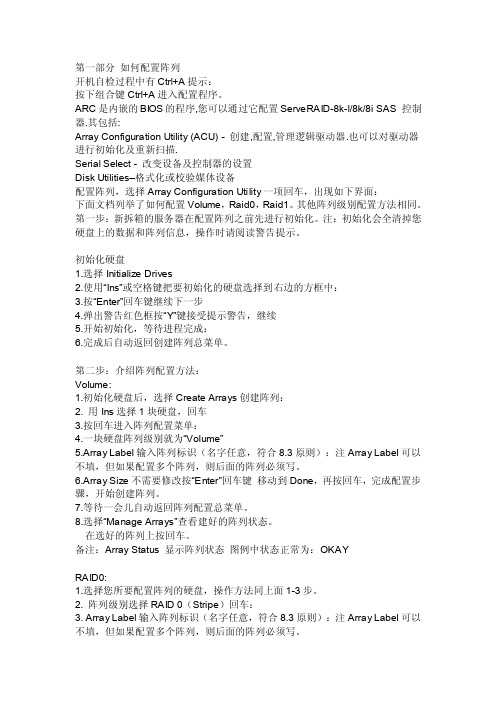
第一部分如何配置阵列开机自检过程中有Ctrl+A提示:按下组合键Ctrl+A进入配置程序。
ARC是内嵌的BIOS的程序,您可以通过它配置ServeRAID-8k-l/8k/8i SAS 控制器.其包括:Array Configuration Utility (ACU) - 创建,配置,管理逻辑驱动器.也可以对驱动器进行初始化及重新扫描.Serial Select - 改变设备及控制器的设置Disk Utilities–格式化或校验媒体设备配置阵列,选择Array Configuration Utility一项回车,出现如下界面:下面文档列举了如何配置Volume,Raid0,Raid1。
其他阵列级别配置方法相同。
第一步:新拆箱的服务器在配置阵列之前先进行初始化。
注:初始化会全清掉您硬盘上的数据和阵列信息,操作时请阅读警告提示。
初始化硬盘1.选择Initialize Drives2.使用“Ins”或空格键把要初始化的硬盘选择到右边的方框中:3.按“Enter”回车键继续下一步4.弹出警告红色框按“Y”键接受提示警告,继续5.开始初始化,等待进程完成:6.完成后自动返回创建阵列总菜单。
第二步:介绍阵列配置方法:Volume:1.初始化硬盘后,选择Create Arrays创建阵列:2. 用Ins选择1块硬盘,回车3.按回车进入阵列配置菜单:4.一块硬盘阵列级别就为“Volume”5.Array Label输入阵列标识(名字任意,符合8.3原则):注Array Label可以不填,但如果配置多个阵列,则后面的阵列必须写。
6.Array Size不需要修改按“Enter”回车键移动到Done,再按回车,完成配置步骤,开始创建阵列。
7.等待一会儿自动返回阵列配置总菜单。
8.选择“Manage Arrays”查看建好的阵列状态。
在选好的阵列上按回车。
备注:Array Status 显示阵列状态图例中状态正常为:OKAYRAID0:1.选择您所要配置阵列的硬盘,操作方法同上面1-3步。
IBM System x3650 M3RAID服务器做RAID步骤

IBM System x3650 M3_RAID服务器做RAID步骤ServeRAID MR SAS/SATA Controller WebBIOS CU配置方法(注:本文适用于ServeRAID MR RAID controller MR-10i/ 10K/ 10M)一启动WebBIOS CU1. 添加有ServeRAID MR RAID controller MR-10i/ 10K/ 10M的服务器开机自检时,会有<CTRL>+<H>的提示(类似于):Copyright? LSI Logic CorporationPress <CTRL>+<H> for WebBIOS此时,请按下组合键<CTRL>+<H>。
此时会出现选择RAID卡的界面。
2. 如果服务器上装有多个ServeRAID-MR控制器,请选择需要配置的RAID卡。
3. 选择<Start>选项,继续后,会出现WebBIOS CU的界面。
二 WebBIOS CU主界面选项1. 默认视图进入WebBIOS CU后,主界面显示如下:默认界面是逻辑视图界面(左侧选项Logical View),在右侧,上方窗口显示该控制器所连接的物理驱动器(Physical Drivers)的状态信息,下方窗口显示该控制器上已经配置的虚拟驱动器(Virtual Drivers)的状态信息。
可以通过点击左侧逻辑视图(Logical View)或物理视图(Physical View)选项,可以切换右侧窗口显示的连接到该控制器上存储设备的(Logical View)或物理视图(Physical View)。
在物理视图(Physical View)界面时,右侧界面中下方窗口显示的信息是该控制器上已经配置的阵列(Array)信息。
2. 视图左侧主要选项说明Adapter Properties(适配器属性):显示该适配器的属性信息。
ibmx3650服务器RAID配置
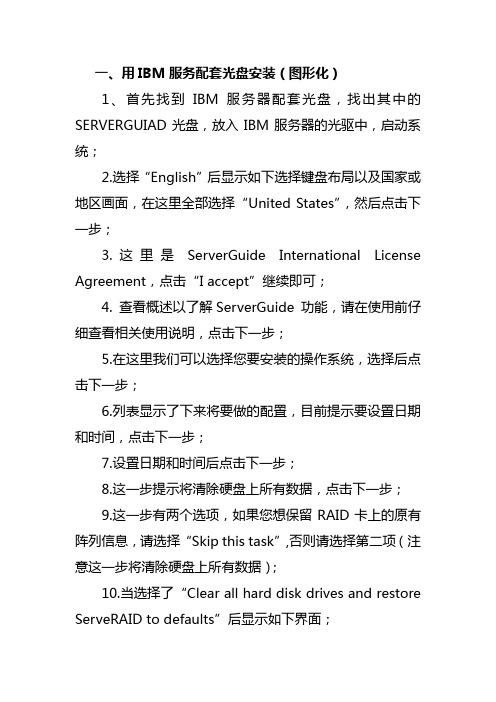
一、用IBM服务配套光盘安装(图形化)1、首先找到IBM服务器配套光盘,找出其中的SERVERGUIAD光盘,放入IBM服务器的光驱中,启动系统;2.选择“English”后显示如下选择键盘布局以及国家或地区画面,在这里全部选择“United States”,然后点击下一步;3.这里是ServerGuide International License Agreement,点击“I accept”继续即可;4. 查看概述以了解ServerGuide 功能,请在使用前仔细查看相关使用说明,点击下一步;5.在这里我们可以选择您要安装的操作系统,选择后点击下一步;6.列表显示了下来将要做的配置,目前提示要设置日期和时间,点击下一步;7.设置日期和时间后点击下一步;8.这一步提示将清除硬盘上所有数据,点击下一步;9.这一步有两个选项,如果您想保留RAID卡上的原有阵列信息,请选择“Skip this task”,否则请选择第二项(注意这一步将清除硬盘上所有数据);10.当选择了“Clear all hard disk drives and restore ServeRAID to defaults”后显示如下界面;11.下一步将进行RAID 卡的配置过程,点击下一步;12. 进入了ServeRAID Manager配置界面后,有两个选项“Express configuration for controller 1(快速配置)”和“Custom configuration for controller 1(手工配置)”,快速配置将按软件默认选项进行配置,如果想定制配置请选择手工配置;13.选定“Express configuration for controller 1(快速配置)”后即进入以下界面,一切为软件默认设置,检查无误后点击Apply执行配置;14.选定“Custom configuration for controller 1(手工配置)”后,进入如下界面,左边是控制器1上连接的硬盘,将左侧硬盘拖进右侧“New array A”中,然后点击下一步:15.在如下红圈处输入逻辑驱动器的大小,推荐一个控制器上只有一个逻辑驱动器。
IBM X系类RAID磁盘阵列及系统安装
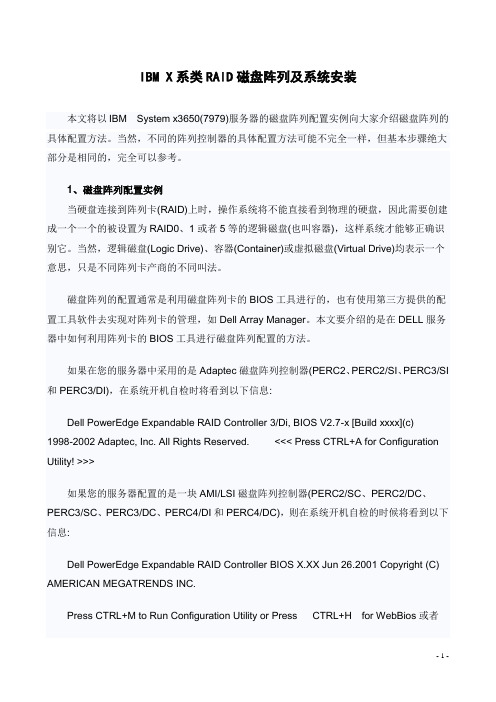
IBM X系类RAID磁盘阵列及系统安装本文将以IBM System x3650(7979)服务器的磁盘阵列配置实例向大家介绍磁盘阵列的具体配置方法。
当然,不同的阵列控制器的具体配置方法可能不完全一样,但基本步骤绝大部分是相同的,完全可以参考。
1、磁盘阵列配置实例当硬盘连接到阵列卡(RAID)上时,操作系统将不能直接看到物理的硬盘,因此需要创建成一个一个的被设置为RAID0、1或者5等的逻辑磁盘(也叫容器),这样系统才能够正确识别它。
当然,逻辑磁盘(Logic Drive)、容器(Container)或虚拟磁盘(Virtual Drive)均表示一个意思,只是不同阵列卡产商的不同叫法。
磁盘阵列的配置通常是利用磁盘阵列卡的BIOS工具进行的,也有使用第三方提供的配置工具软件去实现对阵列卡的管理,如Dell Array Manager。
本文要介绍的是在DELL服务器中如何利用阵列卡的BIOS工具进行磁盘阵列配置的方法。
如果在您的服务器中采用的是Adaptec磁盘阵列控制器(PERC2、PERC2/SI、PERC3/SI 和PERC3/DI),在系统开机自检时将看到以下信息:Dell PowerEdge Expandable RAID Controller 3/Di, BIOS V2.7-x [Build xxxx](c)1998-2002 Adaptec, Inc. All Rights Reserved. <<< Press CTRL+A for Configuration Utility! >>>如果您的服务器配置的是一块AMI/LSI磁盘阵列控制器(PERC2/SC、PERC2/DC、PERC3/SC、PERC3/DC、PERC4/DI和PERC4/DC),则在系统开机自检的时候将看到以下信息:Dell PowerEdge Expandable RAID Controller BIOS X.XX Jun 26.2001 Copyright (C) AMERICAN MEGATRENDS INC.Press CTRL+M to Run Configuration Utility or Press CTRL+H for WebBios或者PowerEdge Expandable RAID Controller BIOS X.XX Feb 03,2003 Copyright (C) LSI Logic Corp.Press CTRL+M to Run Configuration Utility or Press CTRL+H for WebBios下面对以上两种情况分别予以介绍。
IBM X3650 M2阵列配置
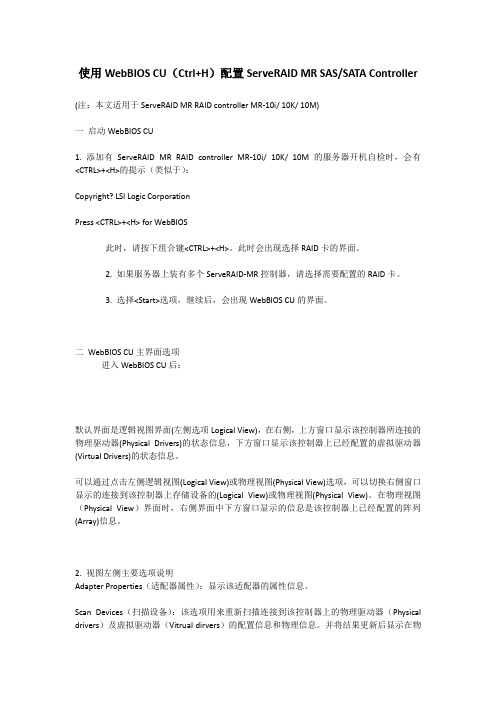
使用WebBIOS CU(Ctrl+H)配置ServeRAID MR SAS/SATA Controller (注:本文适用于ServeRAID MR RAID controller MR-10i/ 10K/ 10M)一启动WebBIOS CU1. 添加有ServeRAID MR RAID controller MR-10i/ 10K/ 10M的服务器开机自检时,会有<CTRL>+<H>的提示(类似于):Copyright? LSI Logic CorporationPress <CTRL>+<H> for WebBIOS此时,请按下组合键<CTRL>+<H>。
此时会出现选择RAID卡的界面。
2. 如果服务器上装有多个ServeRAID-MR控制器,请选择需要配置的RAID卡。
3. 选择<Start>选项,继续后,会出现WebBIOS CU的界面。
二WebBIOS CU主界面选项进入WebBIOS CU后:默认界面是逻辑视图界面(左侧选项Logical View),在右侧,上方窗口显示该控制器所连接的物理驱动器(Physical Drivers)的状态信息,下方窗口显示该控制器上已经配置的虚拟驱动器(Virtual Drivers)的状态信息。
可以通过点击左侧逻辑视图(Logical View)或物理视图(Physical View)选项,可以切换右侧窗口显示的连接到该控制器上存储设备的(Logical View)或物理视图(Physical View)。
在物理视图(Physical View)界面时,右侧界面中下方窗口显示的信息是该控制器上已经配置的阵列(Array)信息。
2. 视图左侧主要选项说明Adapter Properties(适配器属性):显示该适配器的属性信息。
Scan Devices(扫描设备):该选项用来重新扫描连接到该控制器上的物理驱动器(Physical drivers)及虚拟驱动器(Vitrual dirvers)的配置信息和物理信息。
IBMx3650M2服务器的详细配置
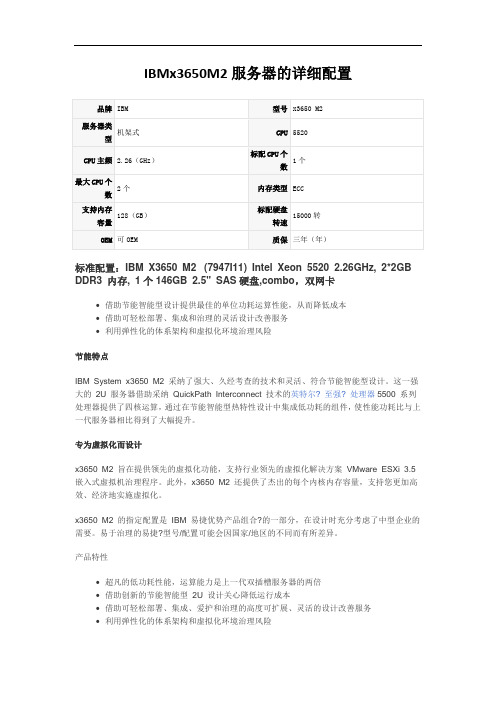
IBMx3650M2服务器的详细配置标准配置:IBM X3650 M2 (7947I11) Intel Xeon 5520 2.26GHz, 2*2GB DDR3 内存, 1个146GB 2.5" SAS硬盘,combo,双网卡•借助节能智能型设计提供最佳的单位功耗运算性能,从而降低成本•借助可轻松部署、集成和治理的灵活设计改善服务•利用弹性化的体系架构和虚拟化环境治理风险节能特点IBM System x3650 M2 采纳了强大、久经考查的技术和灵活、符合节能智能型设计。
这一强大的2U 服务器借助采纳QuickPath Interconnect 技术的英特尔? 至强? 处理器5500 系列处理器提供了四核运算,通过在节能智能型热特性设计中集成低功耗的组件,使性能功耗比与上一代服务器相比得到了大幅提升。
专为虚拟化而设计x3650 M2 旨在提供领先的虚拟化功能,支持行业领先的虚拟化解决方案VMware ESXi 3.5 嵌入式虚拟机治理程序。
此外,x3650 M2 还提供了杰出的每个内核内存容量,支持您更加高效、经济地实施虚拟化。
x3650 M2 的指定配置是IBM 易捷优势产品组合?的一部分,在设计时充分考虑了中型企业的需要。
易于治理的易捷?型号/配置可能会因国家/地区的不同而有所差异。
产品特性•超凡的低功耗性能,运算能力是上一代双插槽服务器的两倍•借助创新的节能智能型2U 设计关心降低运行成本•借助可轻松部署、集成、爱护和治理的高度可扩展、灵活的设计改善服务•利用弹性化的体系架构和虚拟化环境治理风险硬件概要•2U 机箱•最多2颗四核或双核英特尔?至强? 5550 系列处理器,采纳QuickPath Interconnec t (QPI)技术,最高2.93GHz,前端总线最高1333MHz•最新的节能设计,采纳较低的675W 和高达92% 的高效电源、6个散热风扇、最新的UEFI BIOS 和高度计,并通过IMM 和IBM Systems Director Active Energy Manager? 进行监视•最高128GB 的新一代高性能DDR-3 内存(打算于2018年2 季度推出)•极高的内部储备灵活性,带有最多12个2.5英寸热插拔SAS/SATA/SSD 硬盘驱动器托架• 4 个PCI-Express (4x8)第二代插槽:2x8 全长、全高;1x8 半长、全高;1x8 小型4x8 通过可选的扩展卡可转换为2x16。
IBM M2机型raid配置
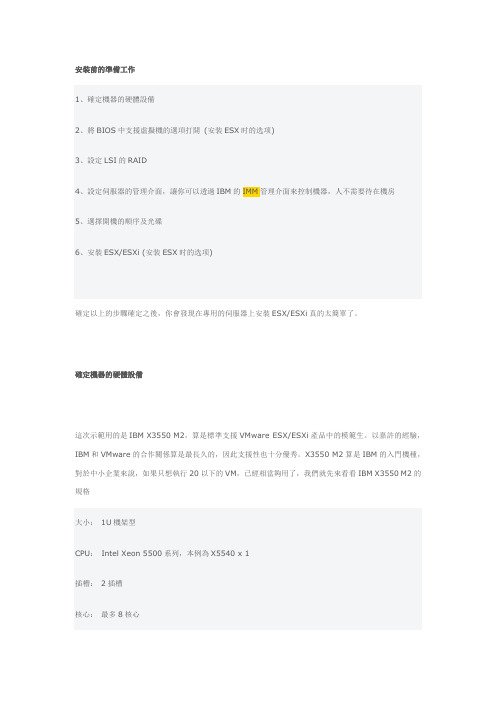
安裝前的準備工作1、確定機器的硬體設備2、將BIOS中支援虛擬機的選項打開(安装ESX时的选项)3、設定LSI的RAID4、設定伺服器的管理介面,讓你可以透過IBM的IMM管理介面來控制機器,人不需要待在機房5、選擇開機的順序及光碟6、安裝ESX/ESXi (安装ESX时的选项)確定以上的步驟確定之後,你會發現在專用的伺服器上安裝ESX/ESXi真的太簡單了。
確定機器的硬體設備這次示範用的是IBM X3550 M2,算是標準支援VMware ESX/ESXi產品中的模範生。
以嘉許的經驗,IBM和VMware的合作關係算是最長久的,因此支援性也十分優秀。
X3550 M2算是IBM的入門機種,對於中小企業來說,如果只想執行20以下的VM,已經相當夠用了,我們就先來看看IBM X3550 M2的規格大小:1U機架型CPU:Intel Xeon 5500系列,本例為X5540 x 1插槽:2插槽核心:最多8核心記憶體:16個DIMM,本例為2GB x1 共2GB硬碟:6個2.5吋的SAS/SATA硬碟,本例為2個146GB的15Krpm的146GB SAS硬碟HBA:內建SAS/SATA,本例使用LSI BR10i的SAS RAID卡,支援RAID 0/1/1e網路:兩個BroadcommGB網路卡管理:IBM的IMM網路管理介面及Light Panel圖為LSI的BR10i SAS Raid卡將BIOS中支援虛擬機的選項打開大部分的伺服器產品都支援虛擬機硬體指令,也就是Intel的VT-x。
當然我們在BIOS中要先打開才行。
在IBM X3550 M2中,開機時只要按F1進入BIOS,並且在「Processor」的部分將「Intel Virtualization Technology」的地方「Enable」即可。
設定LSI的RAID本例中,我們將ESX/ESXi安裝在內部硬碟中。
一般為了安全,會將ESX/ESXi安裝在RAID1或RAID5/6的陣列上。
X3650M2的Windows系统安装完全手册
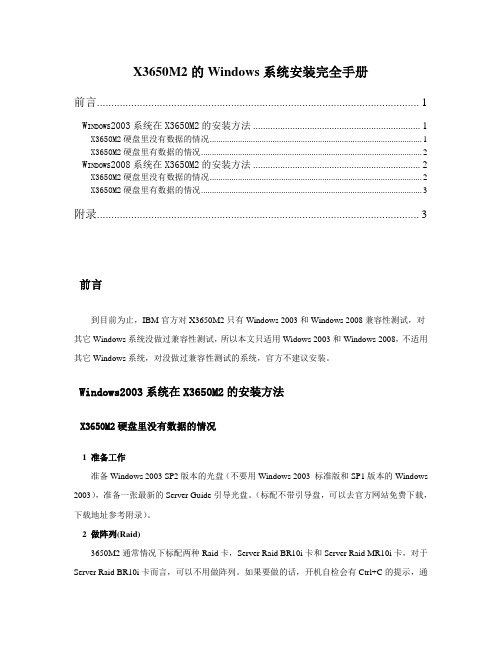
X3650M2的Windows系统安装完全手册前言 (1)W INDOWS2003系统在X3650M2的安装方法 (1)X3650M2硬盘里没有数据的情况 (1)X3650M2硬盘里有数据的情况 (2)W INDOWS2008系统在X3650M2的安装方法 (2)X3650M2硬盘里没有数据的情况 (2)X3650M2硬盘里有数据的情况 (3)附录 (3)前言到目前为止,IBM官方对X3650M2只有Windows 2003和Windows 2008兼容性测试,对其它Windows系统没做过兼容性测试,所以本文只适用Widows 2003和Windows 2008,不适用其它Windows系统,对没做过兼容性测试的系统,官方不建议安装。
Windows2003系统在X3650M2的安装方法X3650M2硬盘里没有数据的情况1 准备工作准备Windows 2003 SP2版本的光盘(不要用Windows 2003 标准版和SP1版本的Windows 2003),准备一张最新的Server Guide引导光盘。
(标配不带引导盘,可以去官方网站免费下载,下载地址参考附录)。
2 做阵列(Raid)3650M2通常情况下标配两种Raid卡,Server Raid BR10i卡和Server Raid MR10i卡,对于Server Raid BR10i卡而言,可以不用做阵列。
如果要做的话,开机自检会有Ctrl+C的提示,通过按Ctrl+C键来进入Raid卡BIOS界面来做Raid。
如果没有提示或者按Ctrl+C无效,可通过F1进入UEFI来选择相关的选项,进入Raid卡的BIOS界面来做Raid。
对于Server Raid MR10i卡而言,必须做Raid。
开机自检会有Ctrl+H的提示,通过按Ctrl+H 键来进入Raid卡BIOS界面来做Raid。
如果没有提示或者按Ctrl+H无效,可通过F1进入UEFI 来选择相关的选项,再进入Raid卡的BIOS界面来做Raid。
联想服务器X3650M2配置RAID5与热备盘图文方法
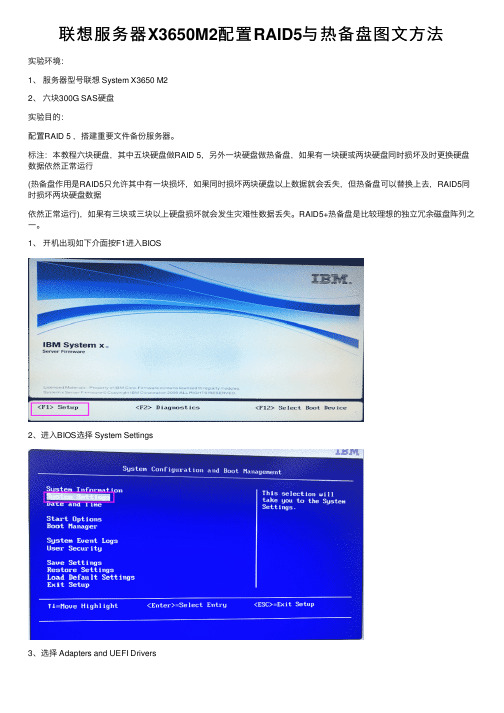
联想服务器X3650M2配置RAID5与热备盘图⽂⽅法实验环境:1、服务器型号联想 System X3650 M22、六块300G SAS硬盘实验⽬的:配置RAID 5 ,搭建重要⽂件备份服务器。
标注:本教程六块硬盘,其中五块硬盘做RAID 5,另外⼀块硬盘做热备盘,如果有⼀块硬或两块硬盘同时损坏及时更换硬盘数据依然正常运⾏(热备盘作⽤是RAID5只允许其中有⼀块损坏,如果同时损坏两块硬盘以上数据就会丢失,但热备盘可以替换上去,RAID5同时损坏两块硬盘数据依然正常运⾏),如果有三块或三块以上硬盘损坏就会发⽣灾难性数据丢失。
RAID5+热备盘是⽐较理想的独⽴冗余磁盘阵列之⼀。
1、开机出现如下介⾯按F1进⼊BIOS2、进⼊BIOS选择 System Settings3、选择 Adapters and UEFI Drivers4、选择 LSI EFI SAS Driver 下⾯选项 PciRoot选项5、选择 WebBIOS6、选择Strat7、清除原来磁盘的相关信息,选择 Configuration Wizard8、选择 Clear Configuration ---- Next9、选择 Yes10、把前5块硬盘配置RAID5,选择Configuration Wizard11、选择 Add Configuration ---- Next12、选择 Manual Configuration --- Redundancy when possible --- Next13、把前⾯5块硬盘添加到 Drive Groups14、点击 Accept DG15、选择 Next16、选择 add to SPAN17、选择 Next18、输⼊ RAID5 长度 --- Accept19、选择 Yes20、选择 Next21、选择 Accept22、选择 Yes23、选择 Yes24、选择 Fast Initialize --- Go --- Back25、另外最后⼀块硬盘做RAID5的热备盘,⿏标单击Slot 5硬盘进⼊配置26、选择 HSP ---- Go27、返回 Homes28、⾄此RAID5+热备已经完成特殊操作:RAID5扩容操作,扩容操作速度会⽐较慢。
IBM3650M2陈列设置
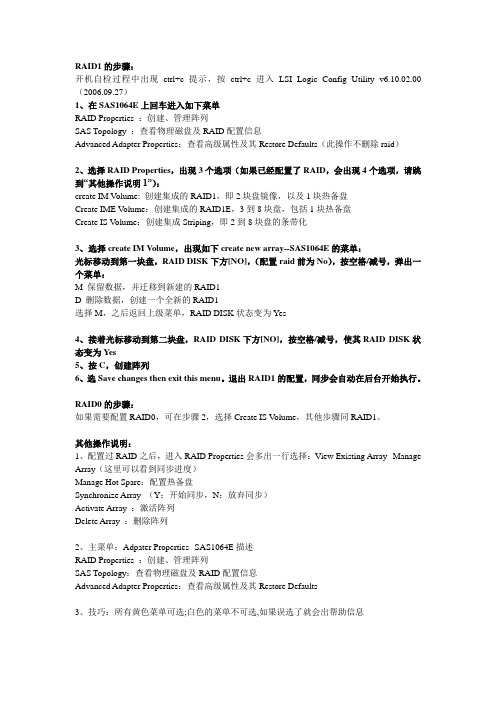
RAID1的步骤:开机自检过程中出现ctrl+c提示,按ctrl+c进入LSI Logic Config Utility v6.10.02.00(2006.09.27)1、在SAS1064E上回车进入如下菜单RAID Properties :创建、管理阵列SAS Topology :查看物理磁盘及RAID配置信息Advanced Adapter Properties:查看高级属性及其Restore Defaults(此操作不删除raid)2、选择RAID Properties,出现3个选项(如果已经配置了RAID,会出现4个选项,请跳到“其他操作说明1”):create IM Volume: 创建集成的RAID1,即2块盘镜像,以及1块热备盘Create IME Volume:创建集成的RAID1E,3到8块盘,包括1块热备盘Create IS Volume:创建集成Striping,即2到8块盘的条带化3、选择create IM Volume,出现如下create new array--SAS1064E的菜单:光标移动到第一块盘,RAID DISK下方[NO],(配置raid前为No),按空格/减号,弹出一个菜单:M 保留数据,并迁移到新建的RAID1D 删除数据,创建一个全新的RAID1选择M,之后返回上级菜单,RAID DISK状态变为Yes4、接着光标移动到第二块盘,RAID DISK下方[NO],按空格/减号,使其RAID DISK状态变为Yes5、按C,创建阵列6、选Save changes then exit this menu。
退出RAID1的配置,同步会自动在后台开始执行。
RAID0的步骤:如果需要配置RAID0,可在步骤2,选择Create IS V olume,其他步骤同RAID1。
其他操作说明:1、配置过RAID之后,进入RAID Properties会多出一行选择:View Existing Array--Manage Array(这里可以看到同步进度)Manage Hot Spare:配置热备盘Synchronize Array (Y:开始同步,N:放弃同步)Activate Array :激活阵列Delete Array :删除阵列2、主菜单:Adpater Properties--SAS1064E描述RAID Properties :创建、管理阵列SAS Topology:查看物理磁盘及RAID配置信息Advanced Adapter Properties:查看高级属性及其Restore Defaults3、技巧:所有黄色菜单可选;白色的菜单不可选,如果误选了就会出帮助信息。
IBM X系列服务器如何配置RAID

IBM服务器raid卡配置方案
1.开机启动到此界面按提示按下<ctrl>+H进入到WEBBIOS界面。
2.点击start开始
3.进入到WEBBIOS界面后,可以看见当前有两块硬盘未有配置,点击Configuration Wizard配置向导
4.点击new configuration新配置
5.点击YES
6.选择atuomatic Configuration自动配置,默认自动配置为riad1,如只要配置raid1,选自动配置即可。
稍后
介绍手动配置方法。
7.看见当前配置为只有一个设备组0,无raid配置
8.按住ctrl将左边两个SAS硬盘选中,然后点击ACCEPT
9.点击YES
10.点击YES
11.点击Home,回到主界面。
12.可以看见多出一个设备组。
至此配置完毕。
13.在此介绍手动配置raid的方法。
14.按住ctrl选中两个SAS硬盘点击Add to Array。
IBM X3650M2 安装指南
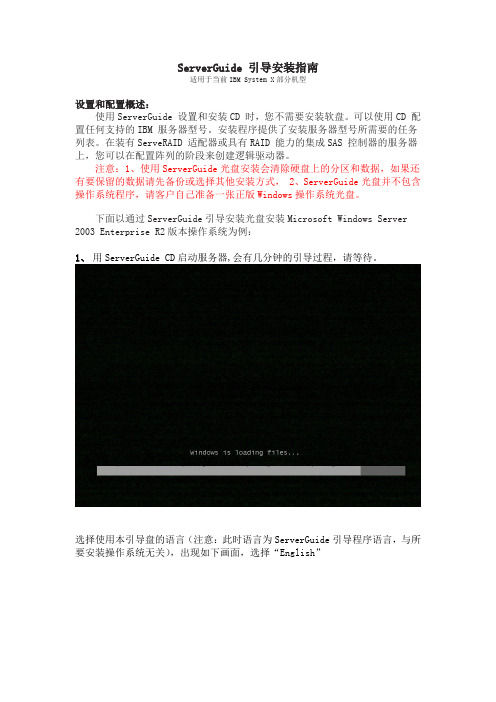
ServerGuide 引导安装指南适用于当前IBM System X部分机型设置和配置概述:使用ServerGuide 设置和安装CD 时,您不需要安装软盘。
可以使用CD 配置任何支持的IBM 服务器型号。
安装程序提供了安装服务器型号所需要的任务列表。
在装有ServeRAID 适配器或具有RAID 能力的集成SAS 控制器的服务器上,您可以在配置阵列的阶段来创建逻辑驱动器。
注意:1、使用ServerGuide光盘安装会清除硬盘上的分区和数据,如果还有要保留的数据请先备份或选择其他安装方式, 2、ServerGuide光盘并不包含操作系统程序,请客户自己准备一张正版Windows操作系统光盘。
下面以通过ServerGuide引导安装光盘安装Microsoft Windows Server 2003 Enterprise R2版本操作系统为例:1、用ServerGuide CD启动服务器,会有几分钟的引导过程,请等待。
选择使用本引导盘的语言(注意:此时语言为ServerGuide引导程序语言,与所要安装操作系统无关),出现如下画面,选择“English”2、选择键盘布局的画面,在这里选择“United States”,然后点击”NEXT”:3、出现许可协议界面,阅读许可协议内容,点击“I accept”继续即可:中文用户可以在Language选项中选择Chinese 阅读中文协议.4、查看概述以了解ServerGuide 功能,请在使用前仔细查看相关使用说明,点击“NEXT”继续:5、在这里可以选择您要安装的操作系统,选择后点击“NEXT”:6、设置正确的日期和时间后点击“NEXT”:(1)、如果是没有配置过阵列的服务器则如下图所示:列卡支持及硬盘数量足够的情况下,在Select RAID Level的选项下会有一些可以配置的阵列级别可选。
如果不需要配置阵列,可以选择上图中间的“Bypass RAID Configuration”选项,然后点击“NEXT”继续。
IBM X3650M3 服务器配置阵列卡 RAID0 1 5 6 10 操作说明以及详细介绍
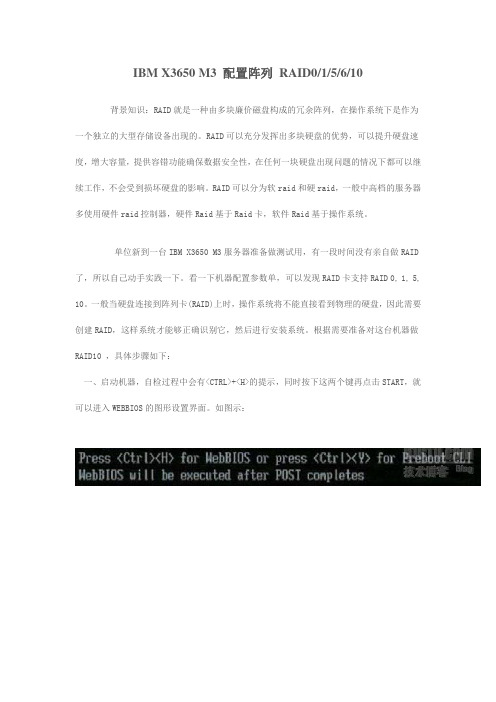
IBM X3650 M3 配置阵列RAID0/1/5/6/10背景知识:RAID就是一种由多块廉价磁盘构成的冗余阵列,在操作系统下是作为一个独立的大型存储设备出现的。
RAID可以充分发挥出多块硬盘的优势,可以提升硬盘速度,增大容量,提供容错功能确保数据安全性,在任何一块硬盘出现问题的情况下都可以继续工作,不会受到损坏硬盘的影响。
RAID可以分为软raid和硬raid,一般中高档的服务器多使用硬件raid控制器,硬件Raid基于Raid卡,软件Raid基于操作系统。
单位新到一台IBM X3650 M3服务器准备做测试用,有一段时间没有亲自做RAID 了,所以自己动手实践一下。
看一下机器配置参数单,可以发现RAID卡支持RAID 0, 1, 5, 10。
一般当硬盘连接到阵列卡(RAID)上时,操作系统将不能直接看到物理的硬盘,因此需要创建RAID,这样系统才能够正确识别它,然后进行安装系统。
根据需要准备对这台机器做RAID10 ,具体步骤如下:一、启动机器,自检过程中会有<CTRL>+<H>的提示,同时按下这两个键再点击START,就可以进入WEBBIOS的图形设置界面。
如图示:二、点击Configuration Wizard,进入阵列设置向导。
Clear Configuration(清除配置):清除已有的配置信息,注意会丢失所有的数据。
New Configuration(全新配置):清除已有的配置信息,并且全新创建新的配置。
Add Configuration(添加配置):保留原有配置信息,并且添加新的硬盘到原有的配置中。
(该配置通常不会引起数据丢失,但该操作有风险,建议先备份数据!)注意:如果选择前两个选项(Clear Configuration 和New Configuration),会丢失所有数据!请先备份所有数据!如果是新机,就不用担心此项了。
接下来,我们选择New Configuration,在左侧单击选中磁盘,然后选择addtoarray把它添加到右侧diskgroups中,一个组中添加两块磁盘,创建完第一组后点击accept dg。
IBM配置raid
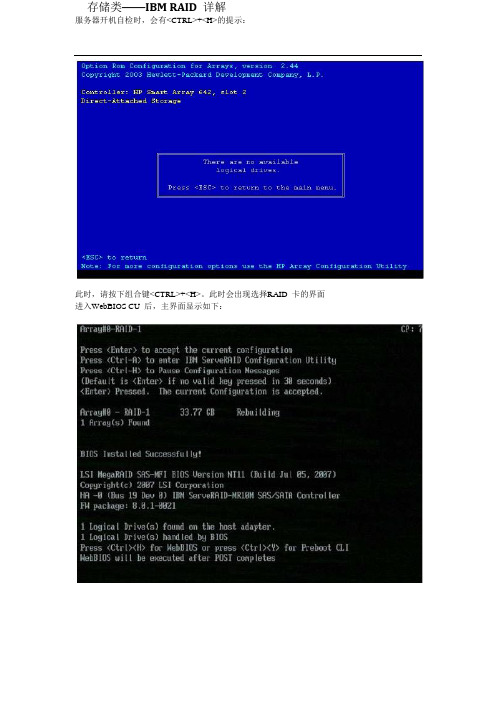
存储类——IBM RAID详解服务器开机自检时,会有<CTRL>+<H>的提示:此时,请按下组合键<CTRL>+<H>。
此时会出现选择RAID卡的界面进入WebBIOS CU后,主界面显示如下:79金石飞拓(北京)咨询服务有限公司3、IBM raid配置配置RAID时选择Configuration Wizard,之后会出现如下界面使用自定义配置(Custom Configuration),配置RAID0,1,5,6 等(以下步骤适用于配置raid0,1,5,6等级别。
)1)选择Custom Configuration选项,然后点击Next按钮。
2)进入选择硬盘界面,选中硬盘后,点击AddtoArray按钮将硬盘加入Disk Group,如下图3)选择所需硬盘后,点击Accept DG按钮,接受当前配置。
然后点击Next按钮。
4)进入Disk Group选择界面,选择刚才配置的Disk Group,然后点击Add to SPAN按钮815)确认之后,点击next按钮6)进入调整RAID参数界面,根据实际需要修改相应参数,如Strip Size等。
(通常建议,选择默认参数),选择所需要配置的RAID级别,修改RAID Level选项。
如下图所示。
注:选中三个及三个以上硬盘并且配置raid5时,请注意修改Select Size选项的数值。
因默认是配置raid6,故此时Select Size在修改RAID Level参数后,仍然是配置RAID6时的数值。
配置不同raid级别时不同的数值,请参考如图中“Next LD,Possible RAID Levels”给出的具体数值,如本例中提示“R0:205992 R5:13728 R6:68664”分别表示,RAID0时最大容量为205992MB,RAID5时最大容量为137328MB,RAID6时为68664MB(即为默认的SelectSize值)7)确认配置信息,点击Next按钮8)确认配置信息,核实后,点击Accept按钮。
IBM 3650 raid配置
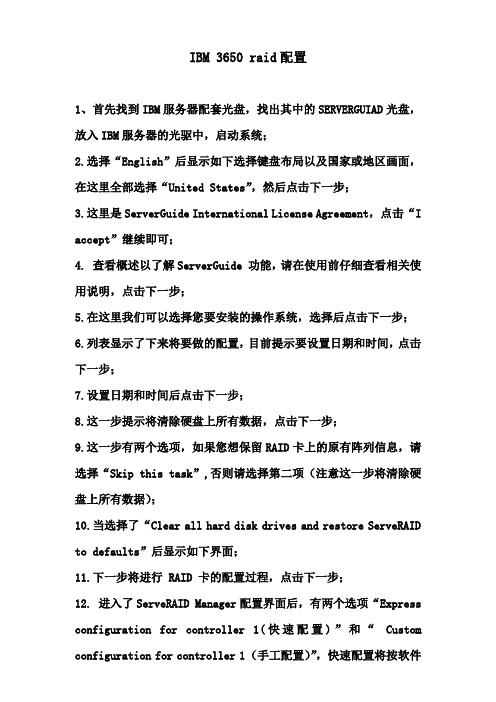
IBM 3650 raid配置1、首先找到IBM服务器配套光盘,找出其中的SERVERGUIAD光盘,放入IBM服务器的光驱中,启动系统;2.选择“English”后显示如下选择键盘布局以及国家或地区画面,在这里全部选择“United States”,然后点击下一步;3.这里是ServerGuide International License Agreement,点击“I accept”继续即可;4. 查看概述以了解ServerGuide 功能,请在使用前仔细查看相关使用说明,点击下一步;5.在这里我们可以选择您要安装的操作系统,选择后点击下一步;6.列表显示了下来将要做的配置,目前提示要设置日期和时间,点击下一步;7.设置日期和时间后点击下一步;8.这一步提示将清除硬盘上所有数据,点击下一步;9.这一步有两个选项,如果您想保留RAID卡上的原有阵列信息,请选择“Skip this task”,否则请选择第二项(注意这一步将清除硬盘上所有数据);10.当选择了“Clear all hard disk drives and restore ServeRAID to defaults”后显示如下界面;11.下一步将进行 RAID 卡的配置过程,点击下一步;12. 进入了ServeRAID Manager配置界面后,有两个选项“Express configuration for controller 1(快速配置)”和“Custom configuration for controller 1(手工配置)”,快速配置将按软件默认选项进行配置,如果想定制配置请选择手工配置;13.选定“Express configuration for controller 1(快速配置)”后即进入以下界面,一切为软件默认设置,检查无误后点击Apply 执行配置;14.选定“ Custom configuration for controller 1(手工配置)”后,进入如下界面,左边是控制器1上连接的硬盘,将左侧硬盘拖进右侧“New array A”中,然后点击下一步:15.在如下红圈处输入逻辑驱动器的大小,推荐一个控制器上只有一个逻辑驱动器。
- 1、下载文档前请自行甄别文档内容的完整性,平台不提供额外的编辑、内容补充、找答案等附加服务。
- 2、"仅部分预览"的文档,不可在线预览部分如存在完整性等问题,可反馈申请退款(可完整预览的文档不适用该条件!)。
- 3、如文档侵犯您的权益,请联系客服反馈,我们会尽快为您处理(人工客服工作时间:9:00-18:30)。
为IBM x3650 M2 服务器配置RAID卡图文教程
【来源:小鸟云计算】
小鸟云,免费12个月主机套餐,只为建站而生。
作为Windows Server的系统管理员,我对linux技术比较不感冒。
但是现实摆在眼前,在生产环境中Linux服务器应用越来越广泛,特别是互联网领域,Linux的服务器更是独领风骚,要想成为一名优秀的运维工程师,掌握linux的运维技术势在必行了。
于是近期参加了老男孩老师的linux初级运维培训。
看了第一节课的优秀作业展示里面翟向潘同学结合DELL物理服务器做的配置RAID总结,很受启发。
正好今天公司一台IBM服务器上运行的应用业务迁移走了有机会可以做一些测试,于是想尝试这写几篇关于IBM 3650M2服务器配置RAID和IMM卡的总结和大家分享吧。
===================================================== ============================
感谢我的同学张晓亮和张雷
他们为我提供实验所需的IBM ServerGuide光盘镜像
下载地址为:
X86:/sar/CMA/XSA/02ux8/1/ibm_utl_sguide_8.50_an yos_i386.iso
X64:
/sar/CMA/XSA/02uxa/1/ibm_utl_sguide_8.50_anyos_ x86-64.iso
===================================================== ============================
本实验用于演示通过IBM 3650M2服务器的MegaRAID BIOS Config Utility Virtual Configuration工具配置RAID
实验主机:IBM 3650M2服务器一台,146G SAS硬盘4块。
实验步骤:
1、通过开机自检之后,在屏幕出现如下提示的时候按下【ctrl】+h键,进入RAID卡配置界面
2、确认对应的RAID卡,选择开始按钮
3、进入之后主界面可以显示当前的磁盘阵列情况。
4、我们通过配置向导来进行配置
5、首先我们清除之前的RAID配置(要确认服务器上的数据都备份出去没有用了)
6、系统会警告我们这么操作会让我们的数据会丢失,选择yes继续
7、此时我们回到主界面,可以看到之前的阵列都被清除了。
我们点击向导开始新建自己的新阵列。
8、我们选择新建一个阵列并且下一步
9、选择yes并下一步
10、我们选择自动配置,并选择需要冗余
11、左侧是我们的闲置磁盘,右侧是虚拟设备
12、我们通过按住CTRL并点击闲置的磁盘可以多选,之后点击accept增加到虚拟设备上。
13、我们保存配置
14、确认并初始化
15、很快系统将会处理好,我们点击home回到主菜单确认
16、一个4块盘的raid5阵列就新建好了。
